Conmutadores, puentes y botones de la placa del sistema
La siguiente ilustración muestra la ubicación de los conmutadores, los puentes y los botones del servidor.
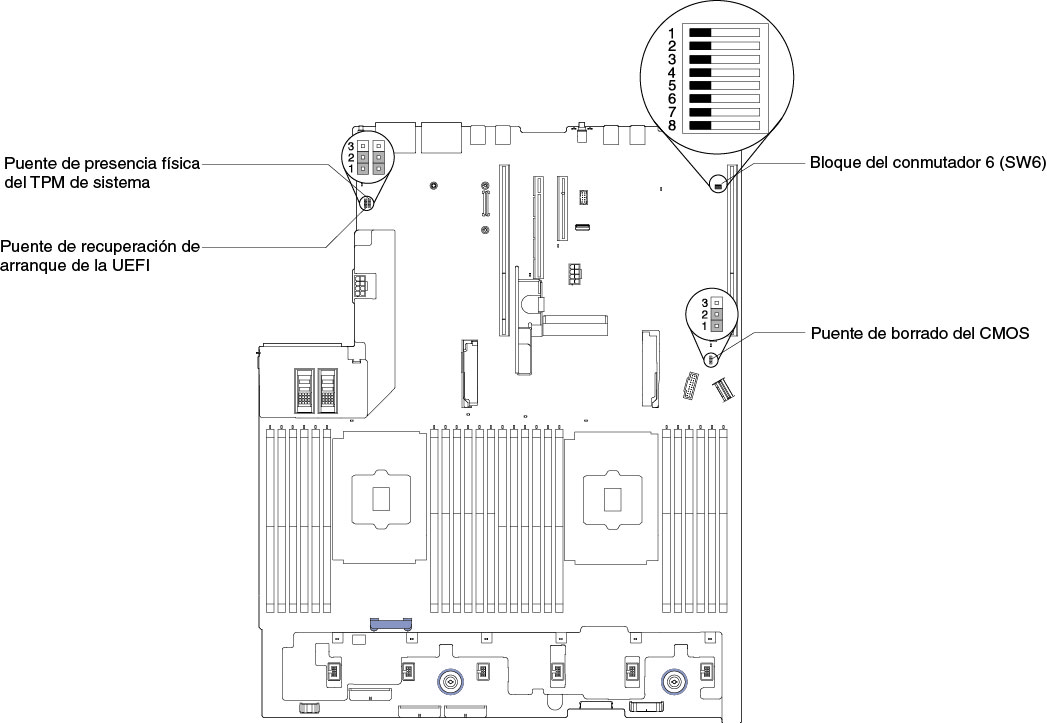
En la tabla siguiente se describen los puentes de la placa del sistema.
| Número de puente | Nombre del puente | Valores del puente |
|---|---|---|
| J7 | Puente de presencia física del TPM de sistema |
|
| J11 | Puente de borrado del CMOS |
|
| J15 | Puente de recuperación de arranque de la UEFI |
|
Nota
| ||
| Número de conmutador | Posición predeterminada | Descripción |
|---|---|---|
| 1 | Apagado | Reservado. |
| 2 | Apagado | Omisión de la contraseña de encendido. Si cambia la posición de este conmutador, se pasa por alto la comprobación de la contraseña de encendido la próxima vez que se encienda el servidor y se inicia Setup Utility para que pueda cambiar o suprimir la contraseña de encendido. No tendrá que mover de nuevo el conmutador a su posición predeterminada después de alterar temporalmente la contraseña de encendido. El cambio de la posición de este conmutador no afecta a la comprobación de la contraseña de administrador si esta está establecida. |
| 3 | Apagado | Reservado. |
| 4 | Apagado | Reservado. |
| 5 | Apagado | Reservado. |
| 6 | Apagado | Reservado. |
- Antes de cambiar cualquier valor de conmutador o de mover los puentes, apague el servidor y, a continuación, desconecte todos los cables de alimentación y cables externos. Revise la información en Seguridad, Directrices de extracción y sustitución, Manipulación de dispositivos sensibles a la electricidad estática y Apagado del servidor.
- Todos los bloques de puentes o conmutadores de la placa del sistema que no aparecen en las ilustraciones de este documento están reservados.
La tabla siguiente describe las funciones de los botones en la placa del sistema.
| Nombre del botón | Función |
|---|---|
| Botón forzar NMI | Este botón se encuentra en la parte posterior del servidor. Presione este botón para forzar una interrupción no enmascarable en el microprocesador. Es posible que tenga que utilizar un lápiz o el extremo de un clip de papel extendido para presionar el botón. También puede utilizarlo para forzar un vuelco de la memoria en la pantalla azul (utilice este botón solamente cuando se lo indique Lenovo Support). |